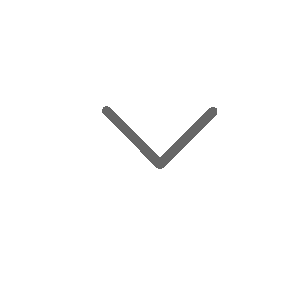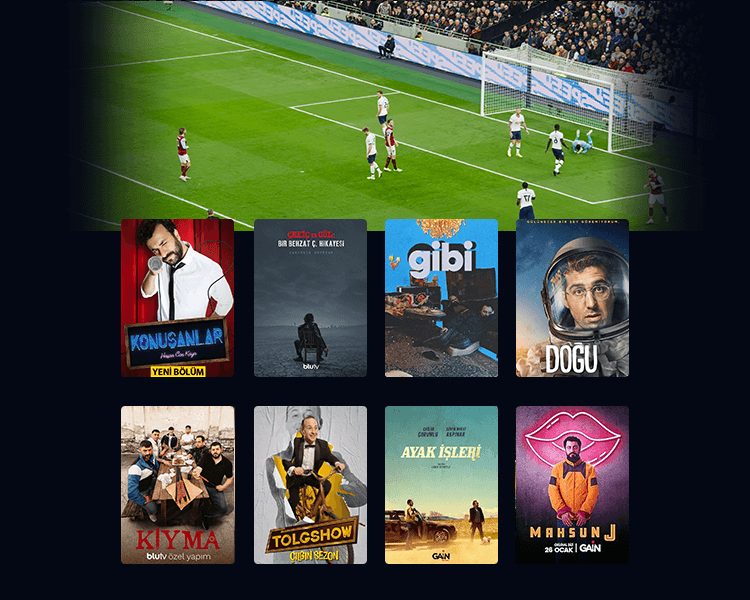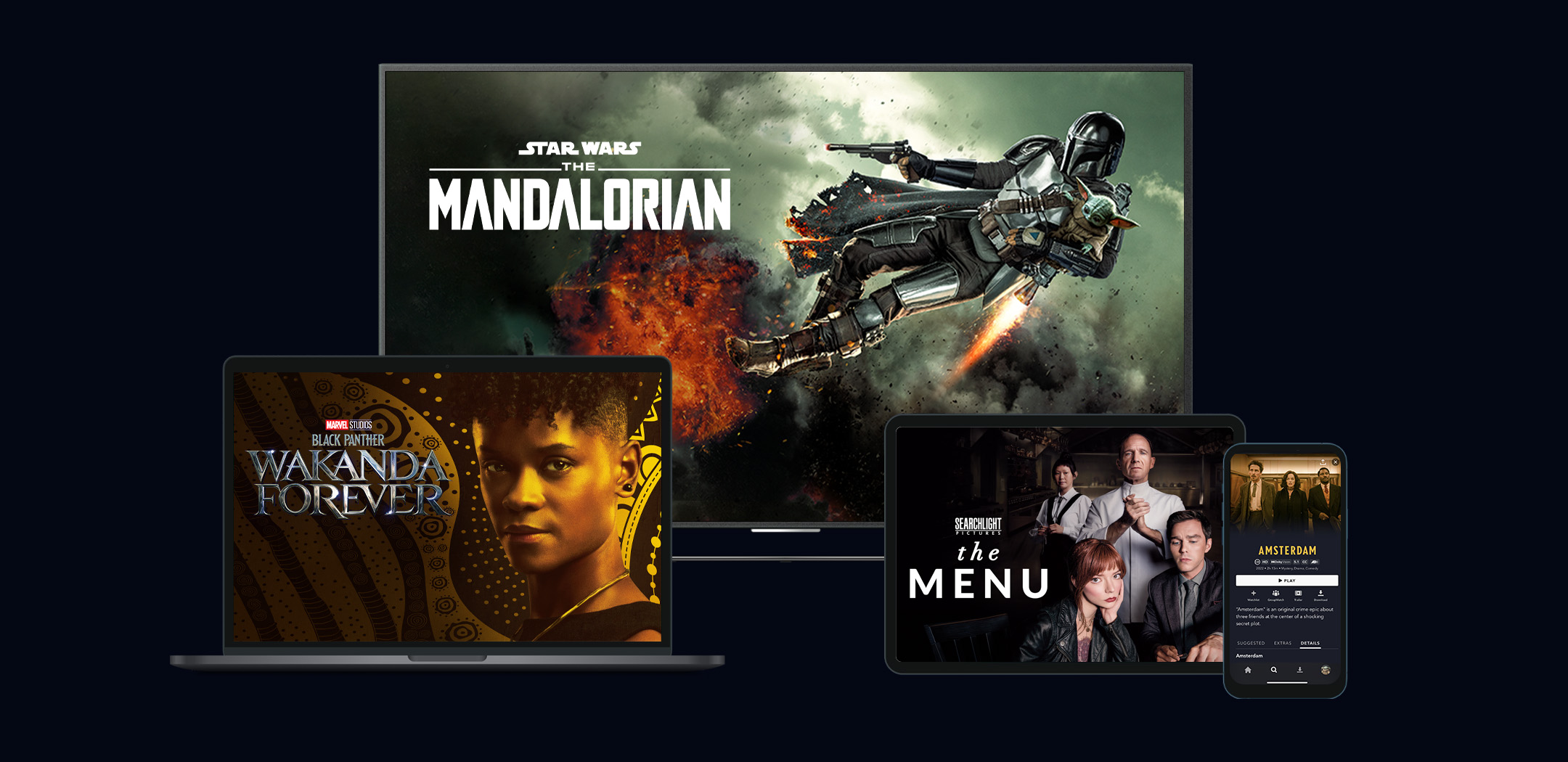Hayır. Kötüye kullanımı önlemek amacıyla ücretsiz test verilmez. Satış hesabımızla iletişime geçerek 24 saatlik ücretli test talebinde bulunabilirsiniz. Dilerseniz uygun fiyata 1 aylık paketimizi satın alıp uzun süreli test edebilirsiniz.
Kanallarımızın gecikme süresi 5-15 saniye arasındadır. Bu süre kullandığınız uygulama, cihaz, internet ve lokasyonunuza göre değişiklik gösterir.
Evet. Korner TV listesindeki kanalların tamamı 50 FPS’dir.
Hayır. Aynı anda tek bir cihazda izleyebilirsiniz. bknz. Kurallar
Paketlerimiz tek girişlidir. Aynı anda birden fazla cihazdan izlemek için birden fazla üyelik alabilirsiniz.
Yayınlarımızı sorunsuz izlemeniz için en az 25 mbps’lik fiber bağlantı hızı ve ethernet bağlantısı tavsiye ederiz.